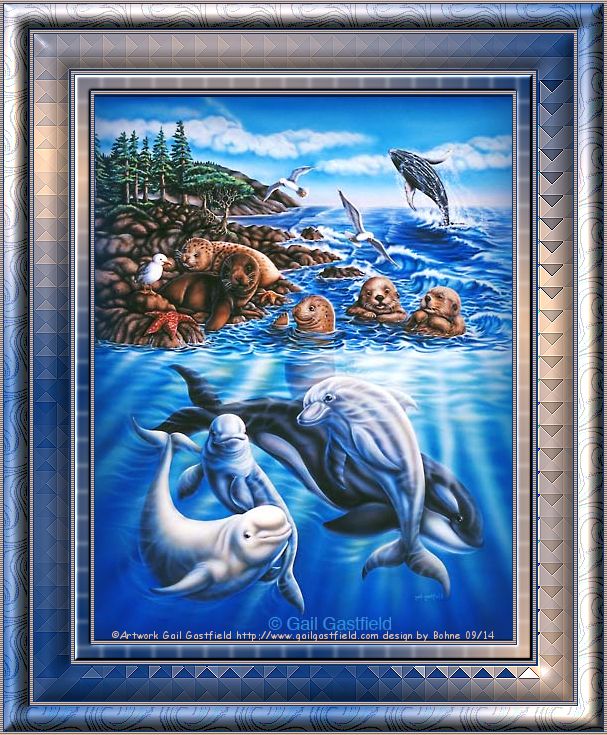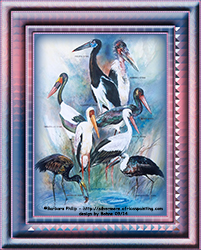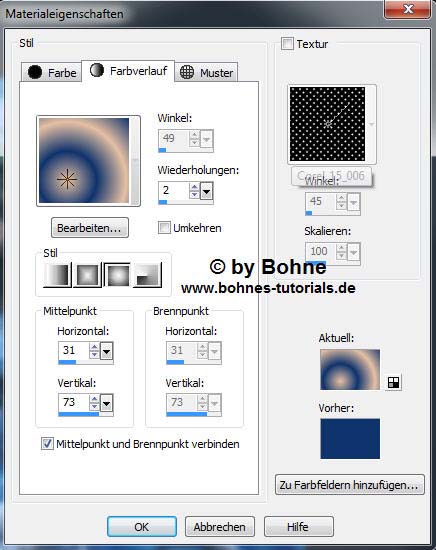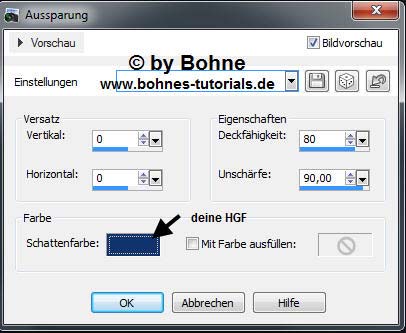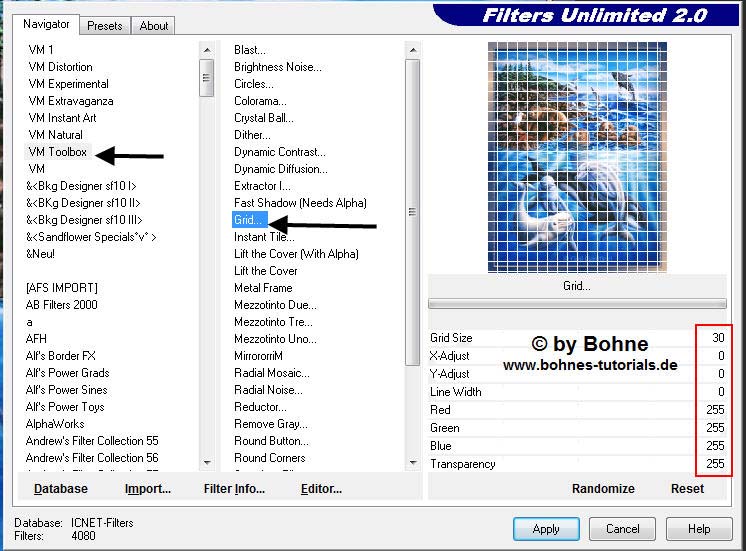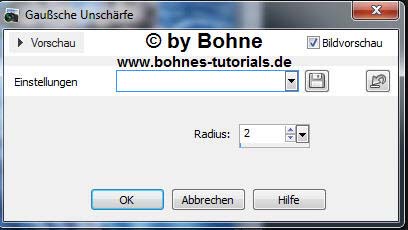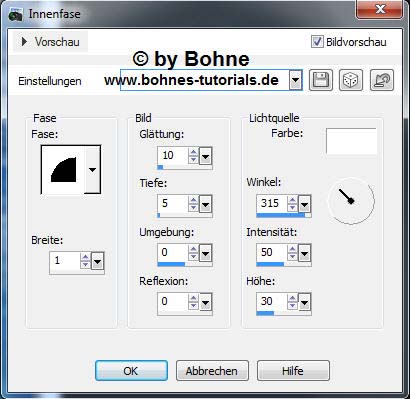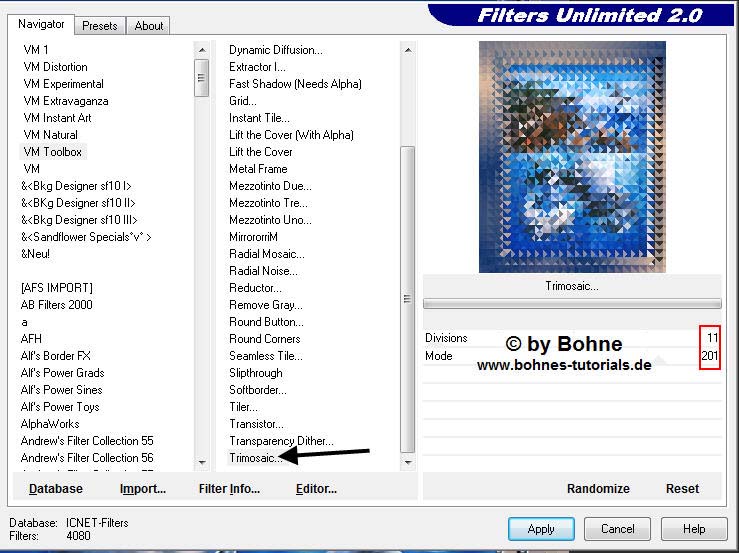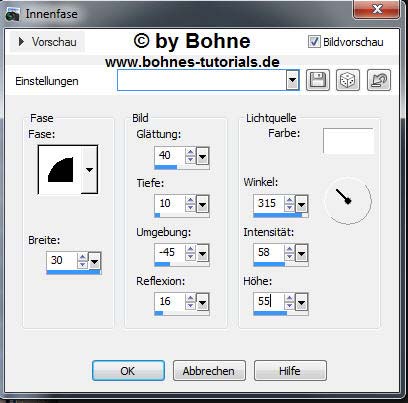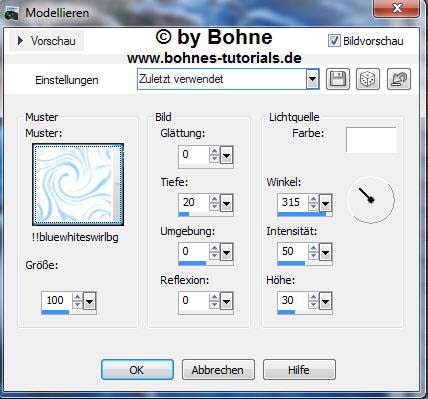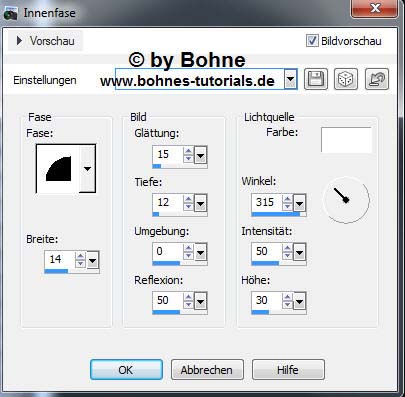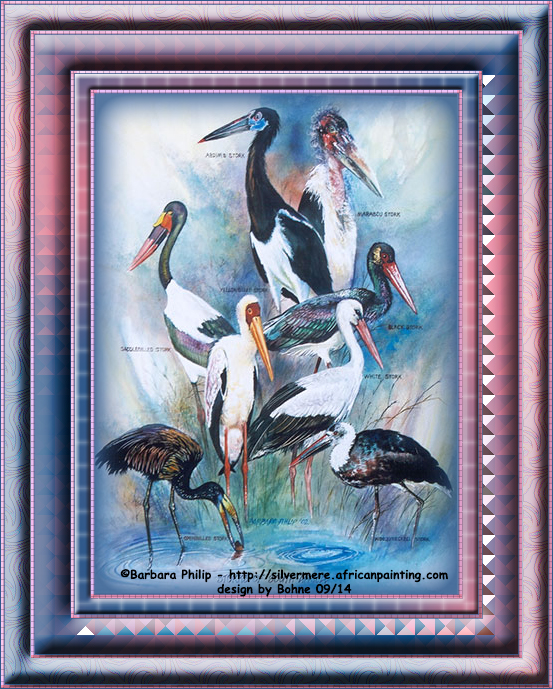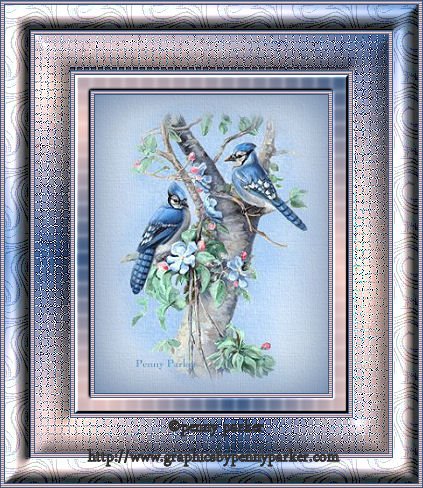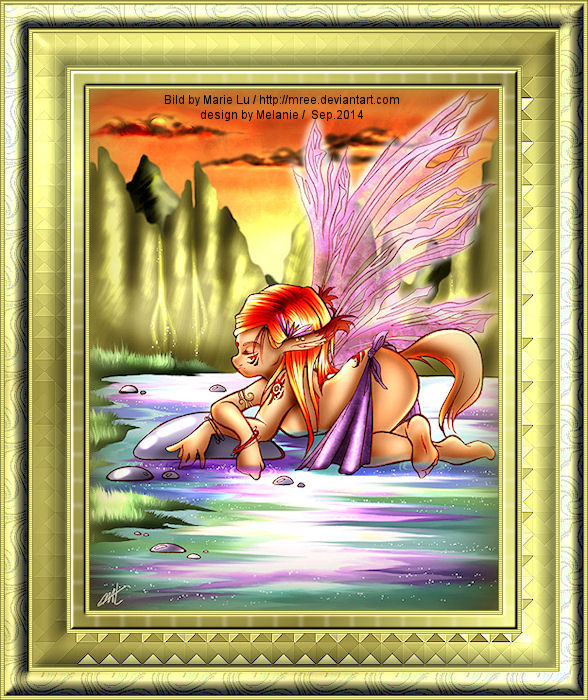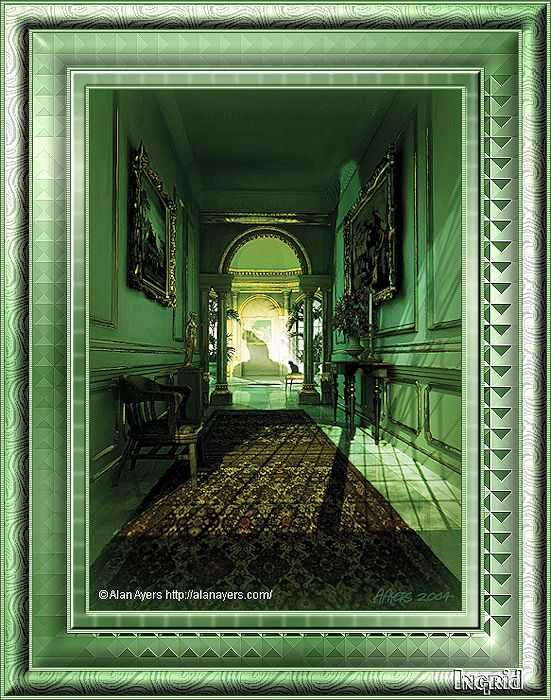PSP Rahmen Grid
In Memories of Xena
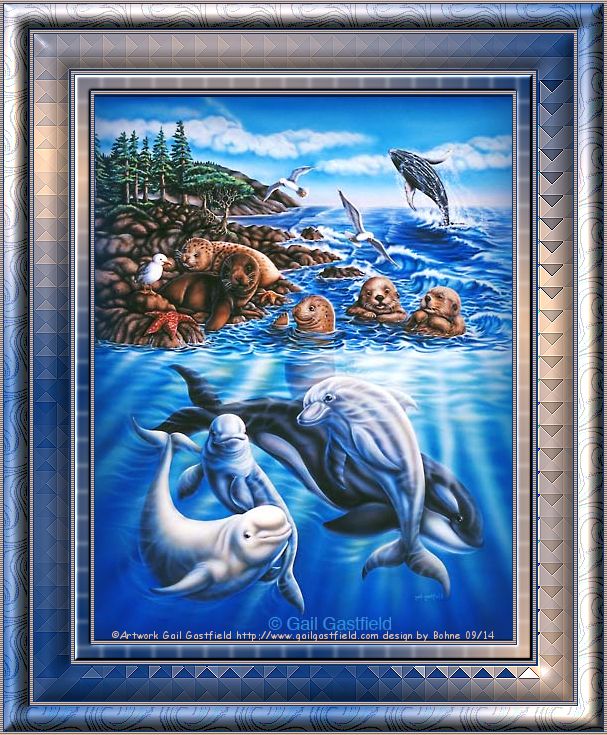
© Bohne 12.09.2014
getestet von


|
Diesen Pfeil kannst du dir zur besseren Orientierung mitnehmen |
In Erinnerung an meine Schwester Xena.
Da mein Schwager leider die Seite von Xena gelöscht hat
hier ein überarbeitetes Tutorial von ihr.
Erstellt am 31.07.2007 von Ihr
Überarbeitet am 14.09.2014 von mir Bohne
hier ist meine PS Version
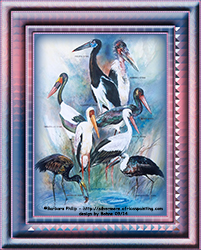
Ich habe das Tut mit PSP X5 geschrieben es sollte jedoch leicht mit anderen Versionen nachzubasteln sein
Es darf ohne meine Zustimmung weder kopiert noch auf anderen Seiten
zum Download angeboten werden
Du benötigst für dieses Tutorial:
1 schönes Bild
meins ist von Gail Gastfield , welches Du hier finden kannst

dieses Muster

und die Filter
VM Tollbox -> Grid
VM Toolbox -> Trimosaic
Das Speichern zwischen durch nicht vergessen
Verwendete Kürzel:
HGF = Hintergrundfarbe
VGF = Vordergrundfarbe
EM = Ebenenmanager
ZSt = Zauberstab
PX = Pixel
01) Öffne das Bild das Du nutzen möchtest und
dupliziere es mit Shift + D, dann kannst Du das Originale schließen
Bild -> Größe -> Ändern und ändere sie auf 550 Pixel ab
Einstellen -> Schärfe -> Scharfzeichnen
Suche dir eine hellen VGF #e6bfa2
und eine dunkle
HGF #0d346d
02) und mache diesen Farbverlauf daraus
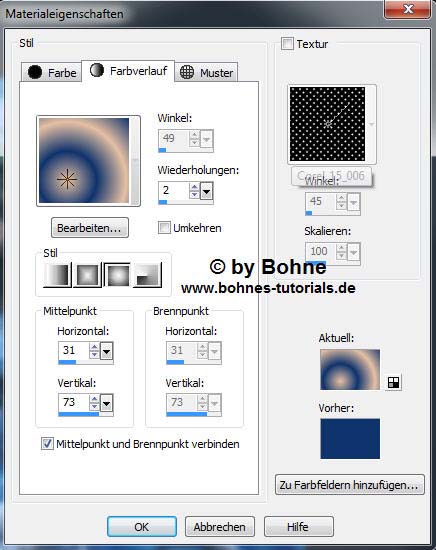
03) Neue Ebene erstellen
Auswahl -> Alles auswählen
Effekte -> 3D Effekte -> Aussparung
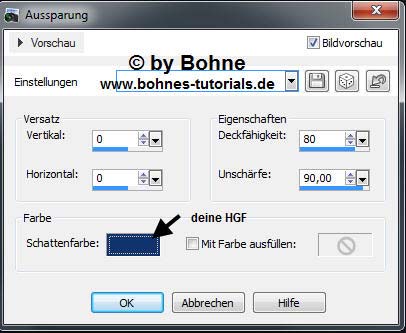
Auswahl aufheben
Bild -> Rand hinzufügen -> 1PX in HGF
04) Bild -> Rand hinzufügen -> 3 Pixel in deiner VGF
mit dem Zauberstab aktivieren
Effekte -> Textureffekte -> Jalousie

Auswahl aufheben
04) Bild -> Rand hinzufügen -> 1 PX in HGF
Bild -> Rand hinzufügen ->15 Pixel in VGF
und mit dem Zauberstab aktivieren
nun mit deinem Farbverlauf füllen
Effekte -> VM Tollbox -> Grid
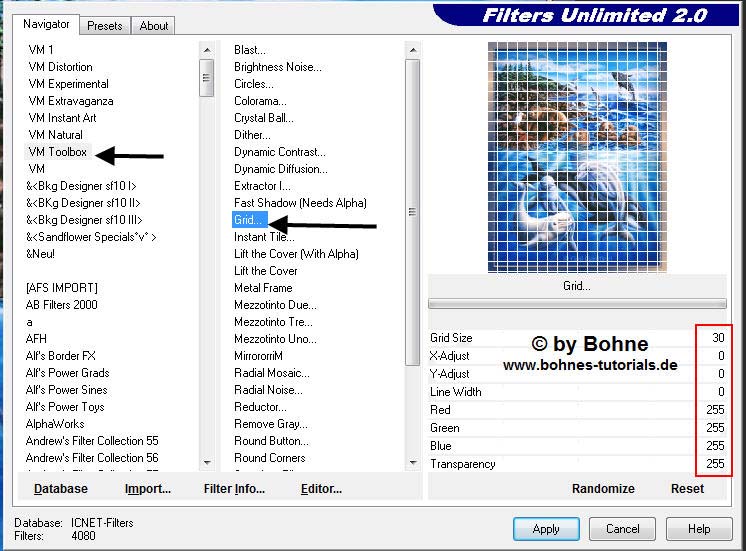
Einstellen - Unschärfe - Gaußsche Unschärfe
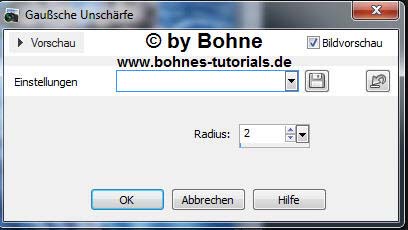
Effekte -> 3D Effekte -> Innenfase
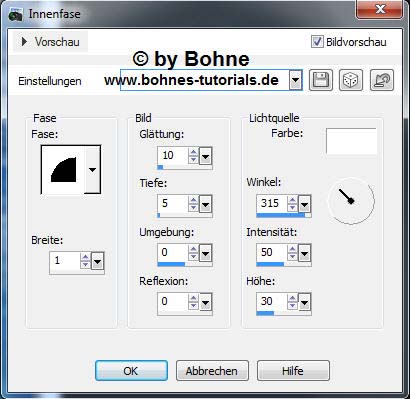
05) Bild -> Rand hinzufügen -> 1 Pixel in HGF
Bild -> Rand hinzufügen -> 3 Pixel in VGF
mit dem Zauberstab aktivieren
Effekte -> Textureffekte -> Jalousie
Einstellungen wie eben
Auswahl aufheben
06) Bild -> Rand hinzufügen -> 1 Pixel in HGF
Bild -> Rand hinzufügen -> 35 Pixel in VGF
mit dem Zauberstab aktivieren
mit deinem Farbvrlauf füllen
Effekte -> VM Toolbox -> Trimosaic
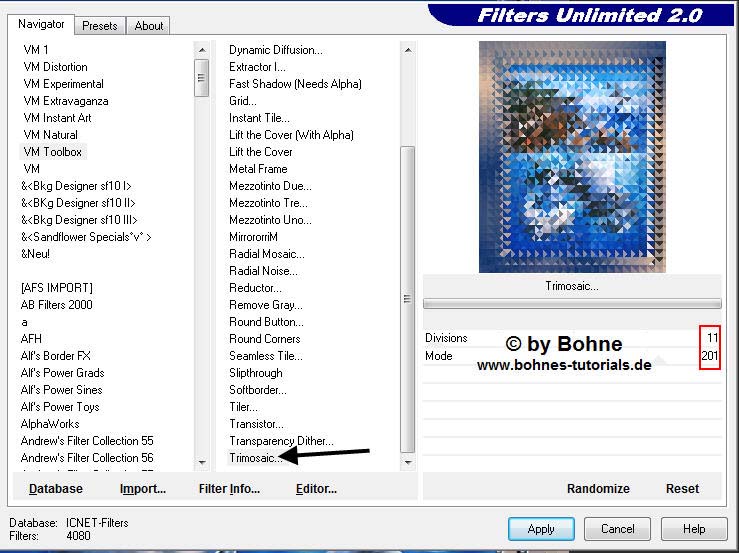
Effekte -> Kanteneffekte -> Nachzeichnen
Effekte -> 3D Effekte -> Innenfase
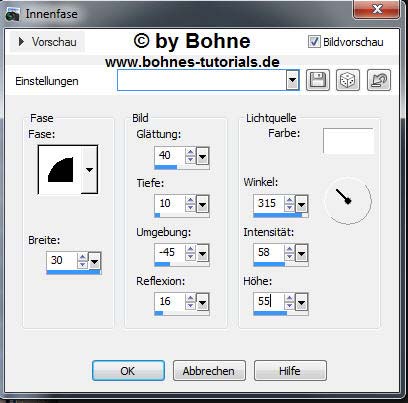
Auswahl aufheben
07) Bild -> Rand hinzufügen -> 1 Pixel in deiner dunklen Hintergrundfarbe
Bild Rand 3 Pixel in deiner hellen Vordergrundfarbe
mit dem Zauberstab aktivieren
Effekte -> Textureffekte -> Jalousie
Einstellungen wie eben
Auswahl aufheben
08) Bild -> Rand hinzufügen -> 1 PX in HGF
Bild -> Rand hinzufügen -> 25 PX in VGF
mit dem Zauberstab aktivieren
Effekte -> Textureffekte -> Modelien
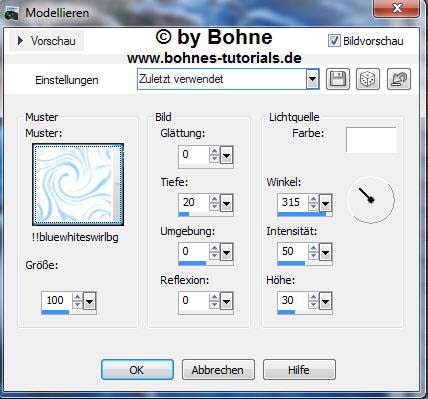
Effekte -> Kanteneffekte -> Stark nachzeichnen
und nocheinmal
Effekte -> Kanteneffekte -> Stark nachzeichnen
neue Ebene erstellen und mit deinem Farbverlauf füllen
Effekte -> 3D Effekte -> Innenfase
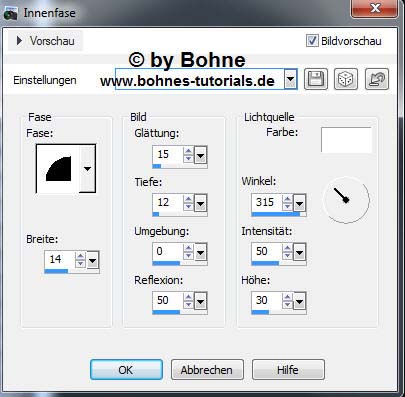
Stelle die Deckfähigkeit dieser Ebene auf 80%
09) Bild -> Rand hinzufügen ->1 Pixel in HGF
Bild -> Rand hinzufügen -> 3 Pixel in VGF
mit dem Zauberstab aktivieren
Effekte -> Textureffekte -> Jalousie
Einstellungen wie eben
Auswahl aufheben
Bild Rand 1 Pixel in deiner dunklen Hintergrundfarbe
Setzte nun Wasserzeichen und Copyrights auf das Bild
Datei-> speichern unter-> als jpg abspeichern.
Fertig bist Du!!
Ich hoffe es hat Dir Spaß gemacht !!
Dieses Tutorial ist hier registriert


Hier weiter Ergebnisse
Erstellt von mir mit PS
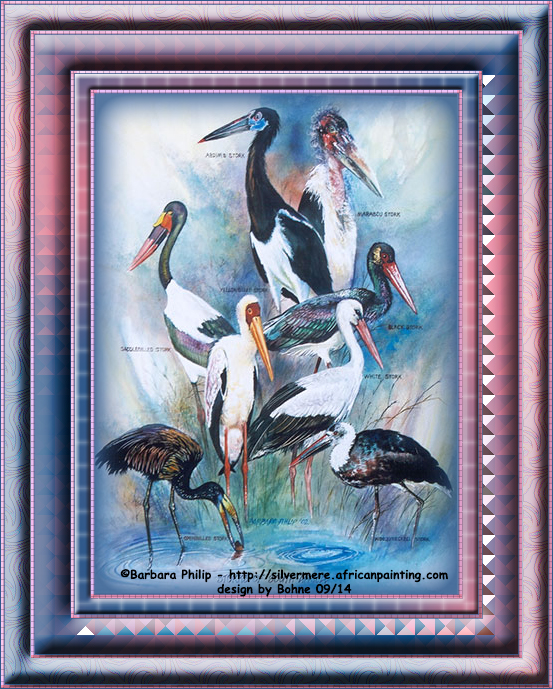
erstellt von Xena
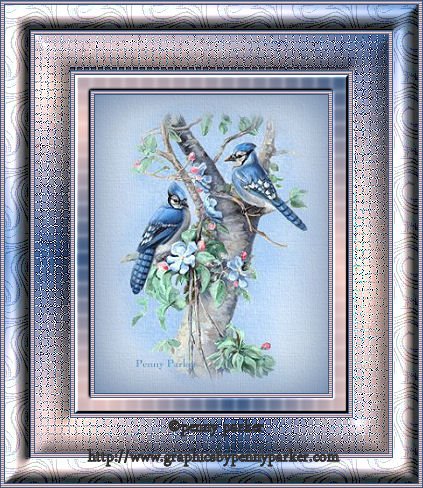
erstellt von Melanie
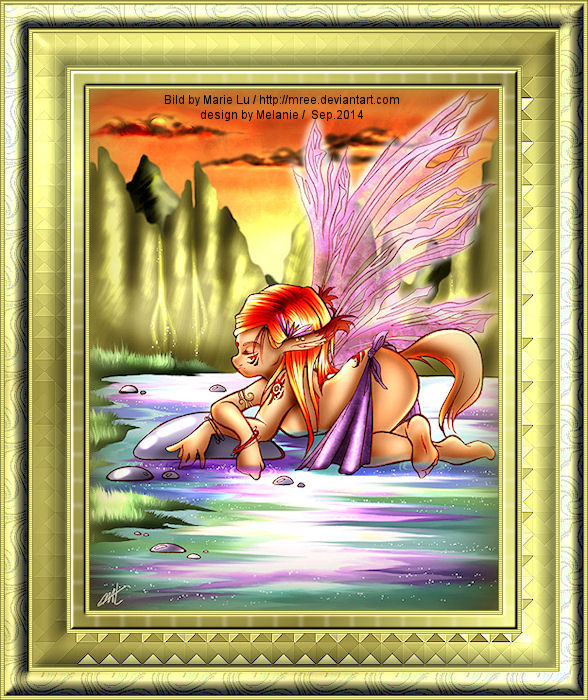
erstellt von Ingrid
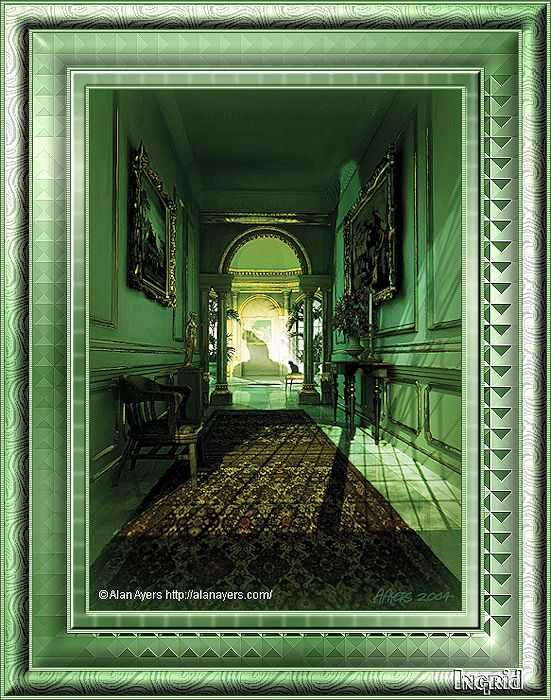
erstellt von meiner Testerin Bärbel